文章詳情頁
Win7系統文本文檔亂碼怎么辦?
瀏覽:146日期:2022-09-25 13:16:14
有時候我們會網上下載一些資料,這些資料都是文本文檔的,打開是打得開,但是很多用戶發現文本文檔亂碼了,那么當你也遇到Win7系統文本文檔亂碼怎么辦?如果你不懂解決的話,那就趕緊看看小編整理的以下教程吧!
問題描述:
1、先上圖,看看亂碼吧,天書,比我的字爛。
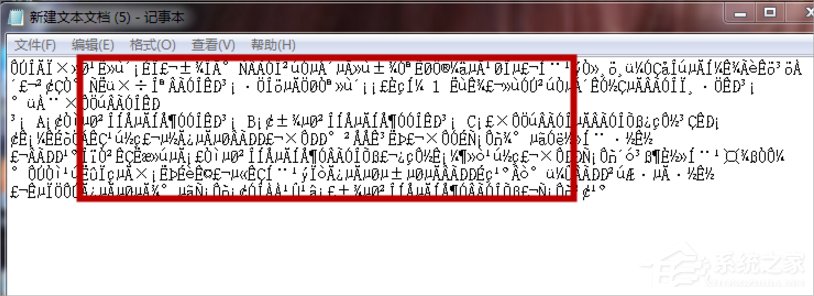
2、先開始我不信邪,自己還打字保存,結果還是出現如圖:亂碼。
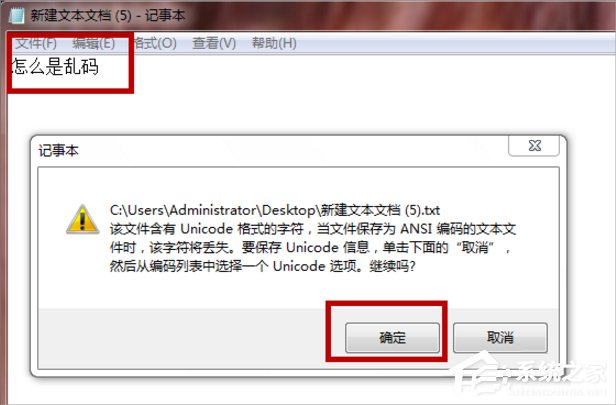
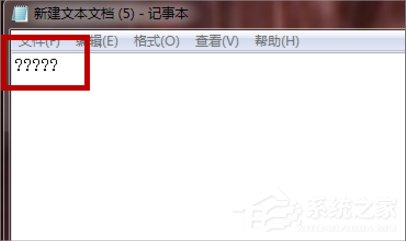
3、出現unicode編碼錯誤,我還換成其他編碼保存,結果還是:亂碼。
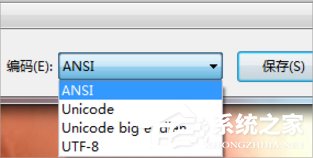
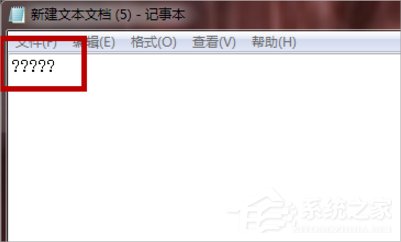
4、這里要說明一點的:原來的文檔千萬不要點“保存”這相當與“亂碼”覆蓋以前的文字了。

解決方法:
1、首先找到--控制面板--點擊。
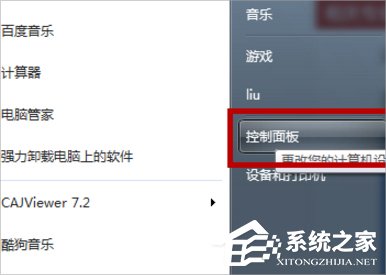
2、在控制面板里---點擊--時間、語言和區域,如圖:
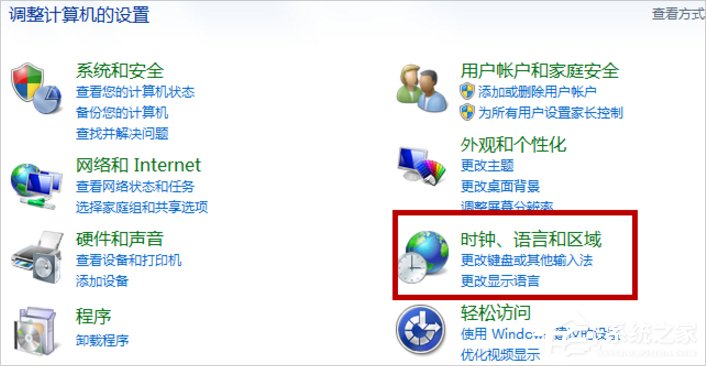
3、在時間、語言和區域--點擊--更改日期、時間和數字格式,如圖:
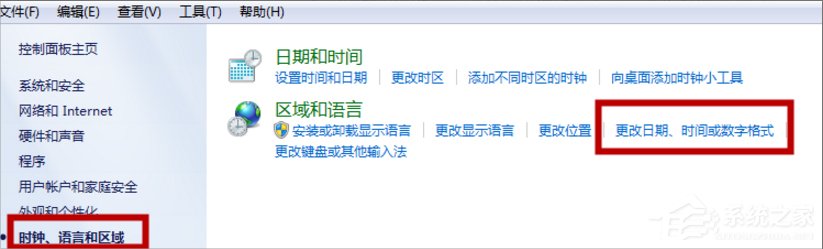
4、點擊--管理--更改系統區域設置,如圖:
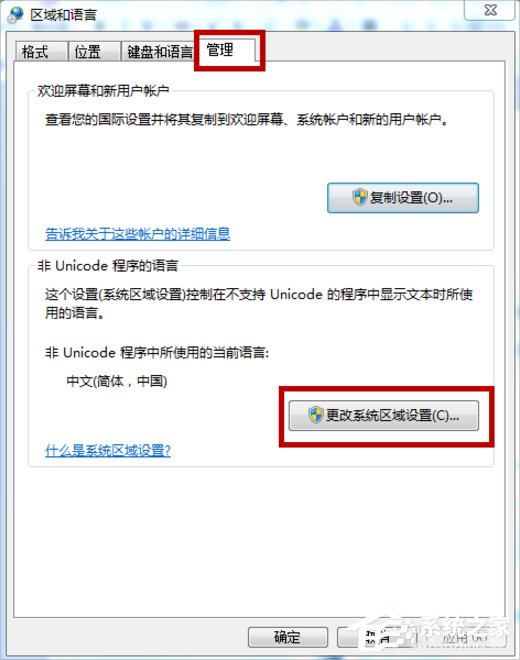
5、如圖:把“中文”換成“英文”重啟。
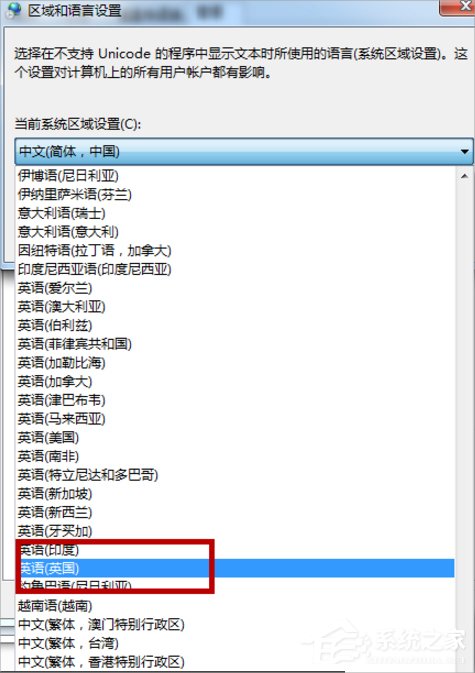
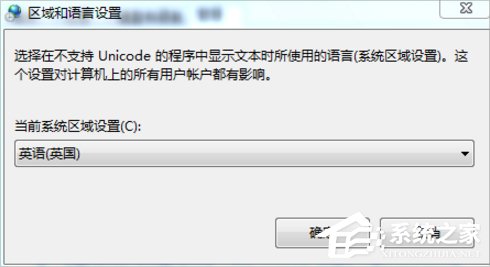
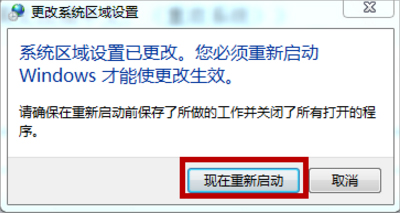
6、重啟進入后,這里還沒結束,要不你打開,還是亂碼,不要著急,重復上面的步驟,再把“英文”換回“中文”這是必須的步驟,再次重啟。
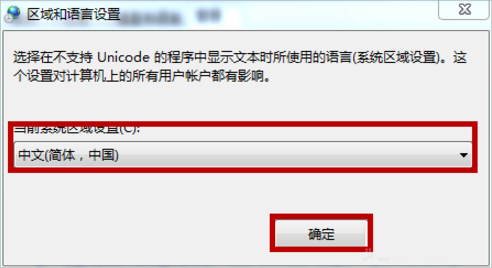
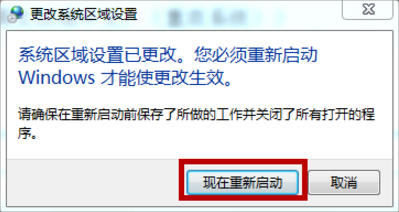
7、看吧,所有的文檔的亂碼,都變回來了。
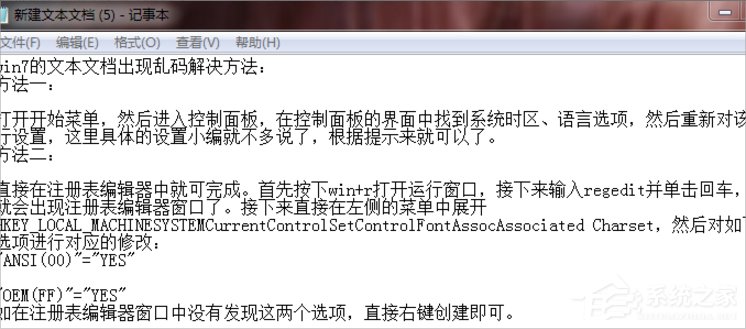
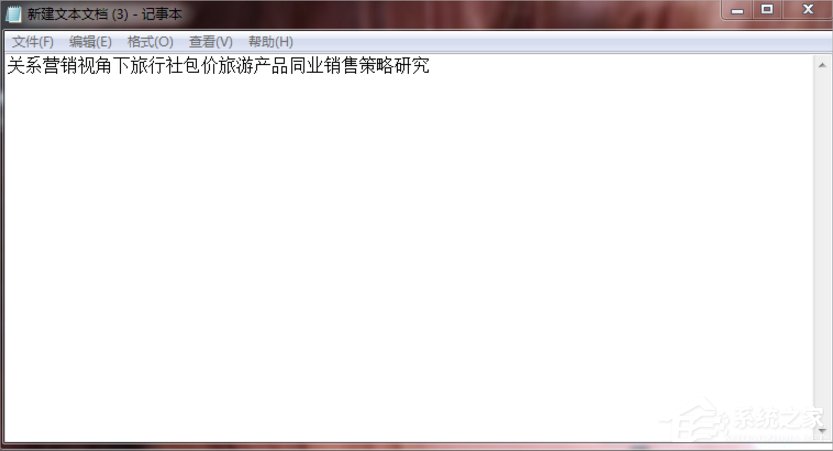
以上就是Win7系統文本文檔亂碼的解決方法了,我們只需要把區域語言的中文改成英文,然后重啟一下,之后再次把英文改成中文,最后再重啟一遍就可以了。
上一條:Windows7強行刪除文件的方法下一條:WinXP話筒沒聲音怎么設置?
相關文章:
1. 如何重裝windows10官網系統?windows10官網重裝系統操作圖文教程2. 360se.exe進程介紹 360se.exe進程占用CPU過高原因有哪些3. Centos7安裝Chacha20加密算法詳解4. 基于 Ubuntu 20.04 LTS,KDE neon 20221222 版本發布5. 12個注冊表優化方法有助于提高電腦的開關機速度及上網速度6. 如何在硬件不受支持的 PC 上安裝 Windows117. 基于 Ubuntu 的 elementary OS 7 版本發布 附官方下載8. 統信UOS系統怎么關閉? uos關機的多種方法9. secbizsrv.exe是什么進程(支付寶安全控件)10. 通過注冊表刪除多余網卡本地連接
排行榜

 網公網安備
網公網安備